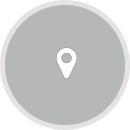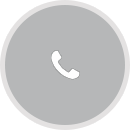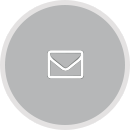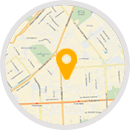Kinco Dtools. Настройка защиты проекта и ограничений доступа к компонентам интерфейса.
Kinco Dtools. Настройка защиты проекта и ограничений доступа к компонентам интерфейса.
Аннотация. Описана настройка ограничений на выгрузку, декомпиляцию и загрузку проекта. Рассмотрены функции защиты элементов и экранов интерфейса паролем. Разграничение прав доступа к функциям HMI среди операторов технологического процесса. Настройка лицензий проекта HMI.
HMI Kinco и среде разработки. В настоящие время, линейка панелей оператора Kinco Automation представлена тремя сериями: серия GREEN, серия FUTURE и HMI специального исполнения. Прикладное программное обеспечение для вышеописанных серий HMI создается в единой среде разработки − Kinco Dtools. Среда разработки позволяет реализовать широкие возможности по защите проекта и разграничения прав доступа к функциям HMI.
При разработке проекта могут быть настроены ограничения на выгрузку, декомпиляцию и загрузку проекта. После внесения основных конфигураций проекта: добавлены модели HMI, ПЛК и настроена связь между ними (рис.1), разработчик может зайти в свойства HMI (двойной щелчок левой кнопкой мыши по HMI) и задать пароли на выгрузку, декомпиляцию и загрузку проекта в HMI (рис.2).
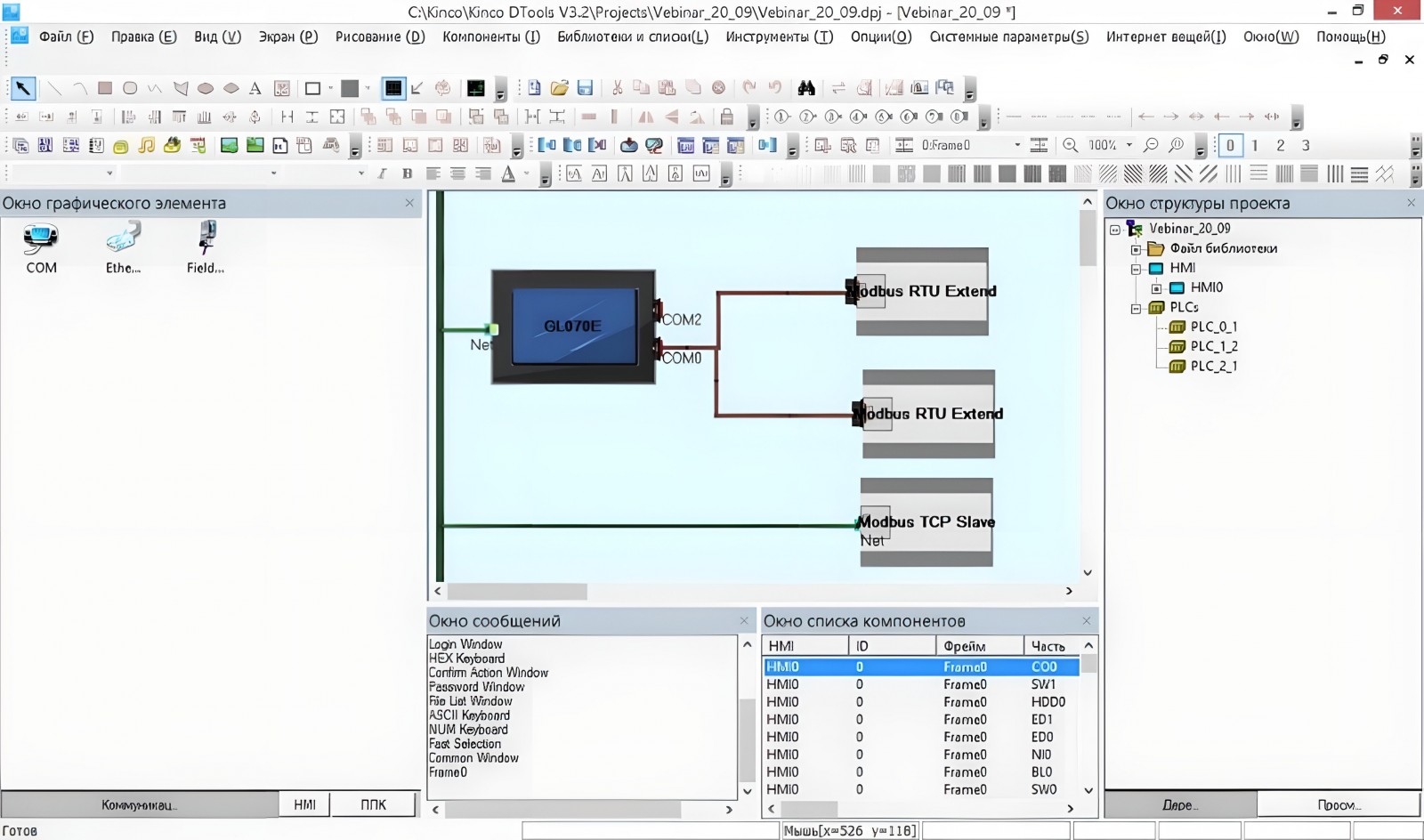
Рис.1 – Общий вид сконфигурированной связи между HMI и ПЛК в среде Kinco Dtools
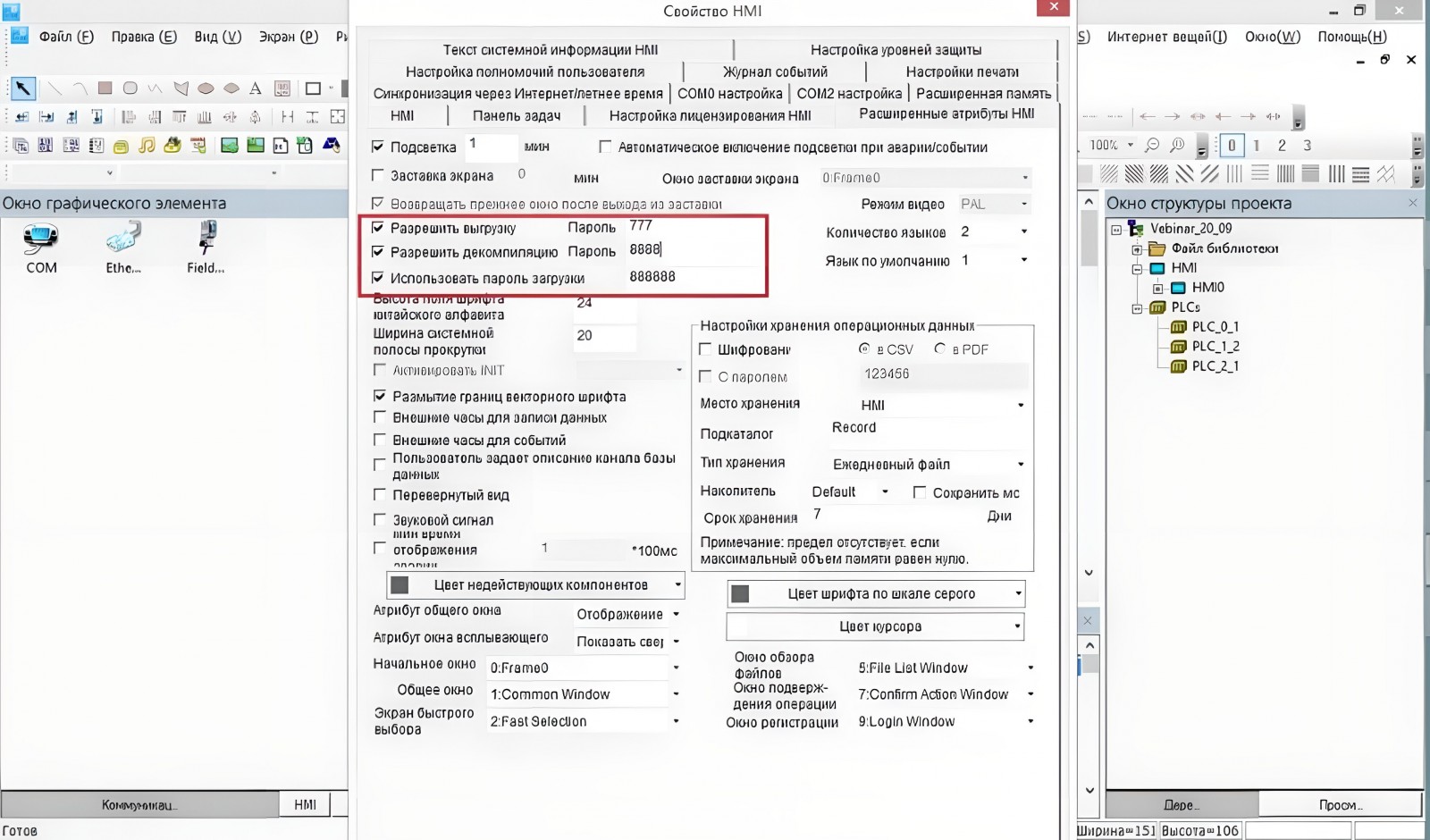
Рис.2 – Свойства HMI, расширенные атрибуты HMI, настройка паролей
Ограничения на выгрузку, декомпиляцию и загрузку проекта. Для каждого действия (загрузка, декомпиляция, выгрузка проекта) может быть активирован пароль. Например, если сконфигурирован пароль на выгрузку, то перед процедурой выгрузки проекта система запросит пароль. Если введён правильный пароль, система перейдёт к выгрузке проекта. При неправильном пароле, на экране появится соответствующие предупреждение (рис.3).
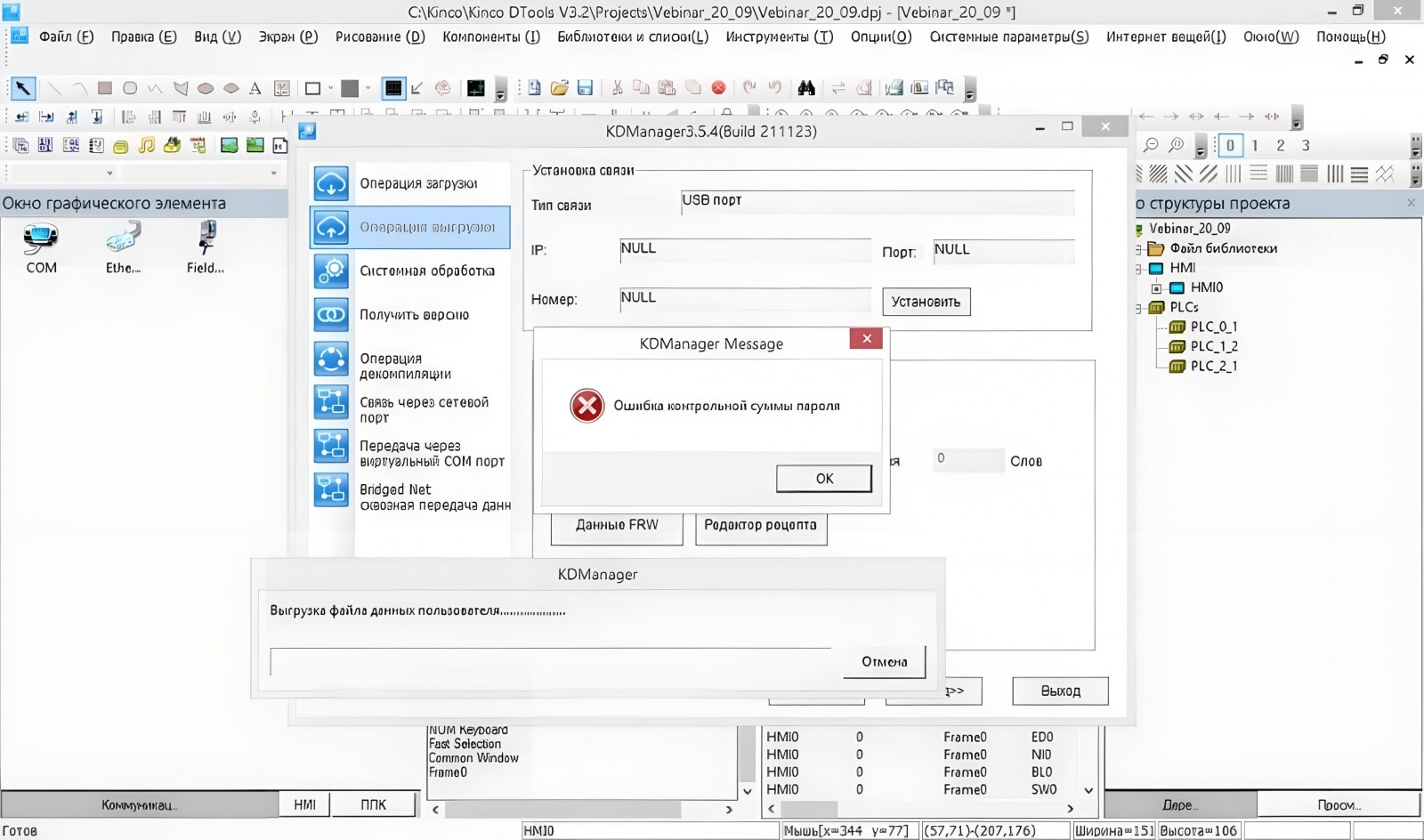
Рис.3 – Выгрузка проекта, пароль введён неправильно
Стоит обратить внимание, проект из панели оператора выгружается скомпилированный (расширение .pkgx). Скомпилированный проект нельзя отредактировать, его можно загрузить в аналогичную модель HMI. Для редакции проекта, выгруженный файл необходимо декомпилировать.
Разработчик может задать отдельный пароль на декомпиляцию проекта (рис.2). При активации функции защиты на загрузку проекта система будет работать следующим образом − при первой загрузке проекта, система не запросит пароль, последующая загрузка возможна только после ввода корректного пароля.
Лицензирование проекта. В Kinco Dtools существует функция лицензирования проекта. Лицензирование проекта подразумевает, что по истечению заданного интервала времени, функционал HMI будет ограничен (доступен только один из экранов интерфейса). Функция лицензирования настраивается в свойствах HMI (рис.4).
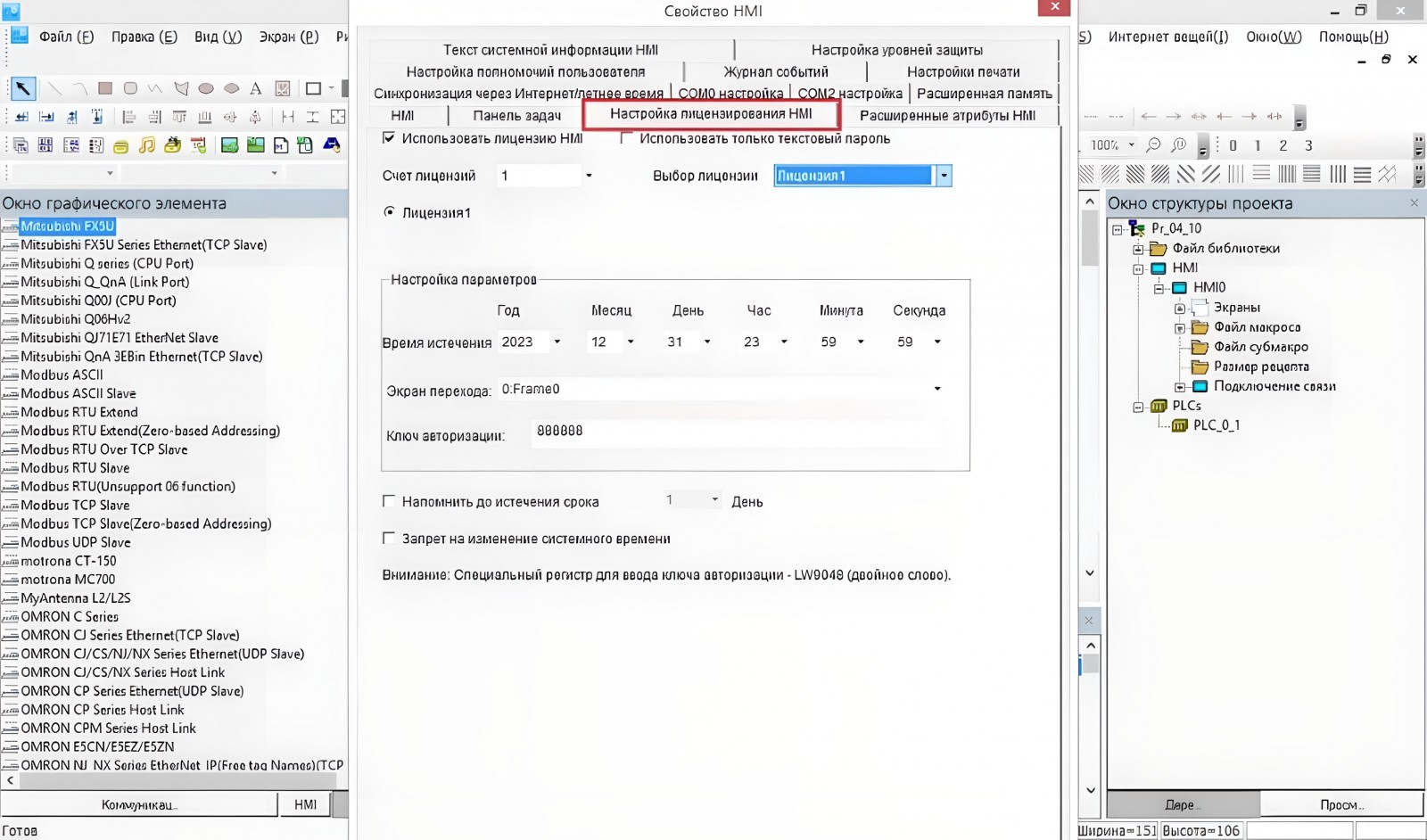
Рис.4 – Свойства HMI, настройка лицензирования проекта
Разработчик может настроить до 32 лицензий. Для каждой из лицензий задается дата её истечения (год, месяц, число, час, минута, секунда). При настройке лицензии задается экран HMI, который будет доступен по истечению лицензии. При этом другие экраны HMI будут недоступны. Доступ к другим экранам HMI будет открыт после ввода пароля. Пароль конфигурируется при настройке лицензии. Данные пароля записываются в системный регистр LW 9048. Так же при настройке лицензии разработчик может активировать напоминание об истечении срока лицензии и ввести запрет на изменение данных часов реального времени HMI.
Уровни доступа и пользовательские полномочия. В Kinco Dtools есть две функции разграничения доступа к конкретным элементам интерфейса – доступ только по паролю и доступ по логину и паролю.
Рассмотрим доступ к элементам интерфейса только по паролю. Настройки данной функции так же находятся в свойствах HMI, вкладка “Настройка уровней защиты” (рис.5). Разработчик может настроить до 16 уровней защиты. Для каждого уровня конфигурируется пароль доступа.
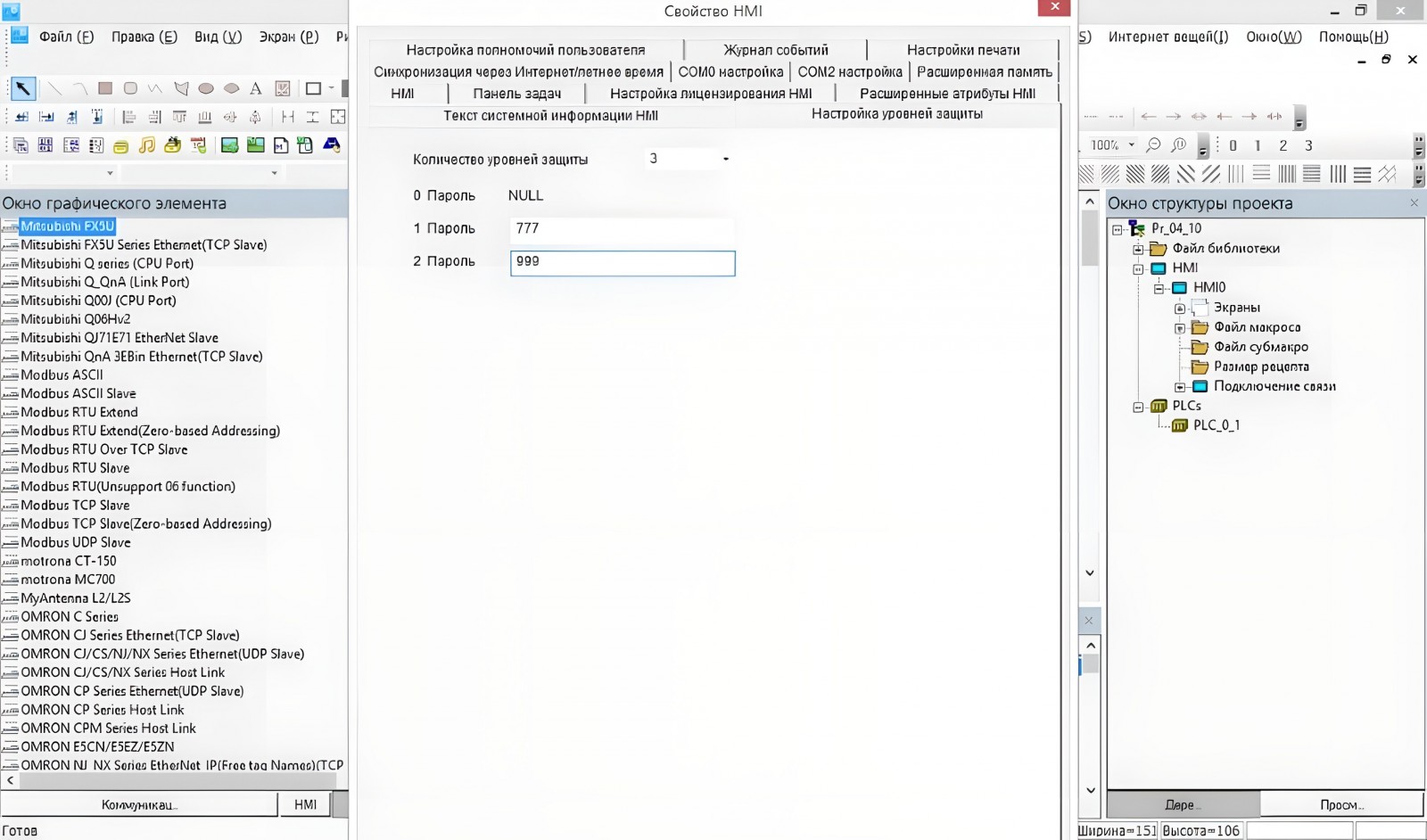
Рис.5 – Свойства HMI, настройка уровней защиты
Сконфигурировав необходимое количество уровней защиты и задав пароли доступа, разработчик может применить их для ограничения доступа к конкретным элементам интерфейса. Например, стоит задача что бы управление кнопкой было возможно только после ввода пароля. Пусть кнопка реализована на базе элемента “Битовый переключатель” (рис.6). В настройках компонента есть вкладка “Настройка управления”. В этой вкладке необходимо активировать доступ по уровню защиты и выбрать минимальный уровень доступа (рис.7). Если выбран уровень доступа 2, то кнопка будет активна только после ввода пароля 999 (рис.5).
Для ввода пароля может быть использован специальный экран (Login Window). Это системный экран, создается вместе с проектом. На экране сконфигурировано окно ввода пароля. Для автоматического вызова этого
экрана по нажатию на кнопку, необходимо поставить галку “Выводить окно входа в систему” (рис.7).
Окно ввода пароля может быть сконфигурировано отдельным элементом. Данные о пароли должны быть записаны в системный регистр LW 9040.
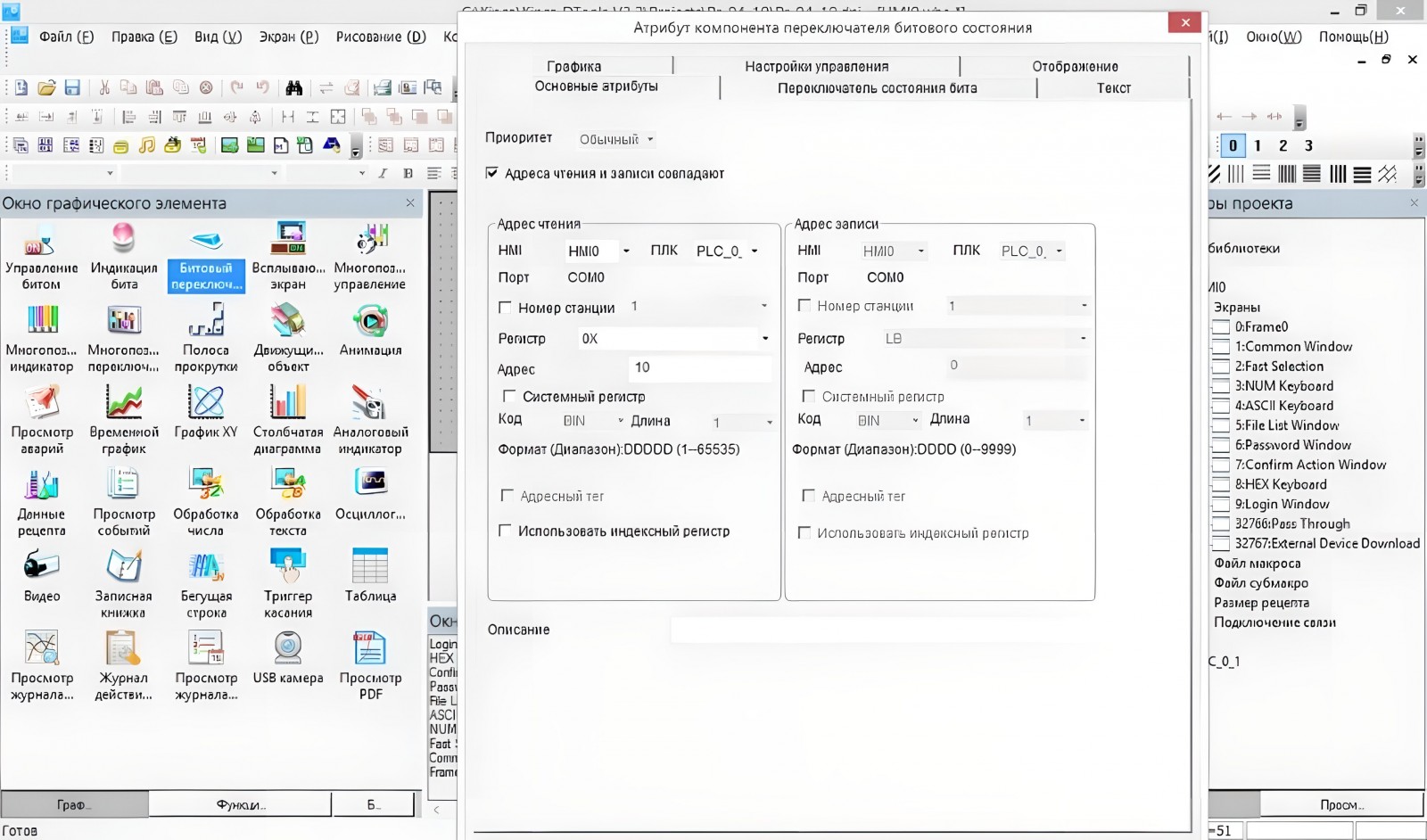
Рис.6 – Кнопка управления, реализованная через элемент “Битовый переключатель”.
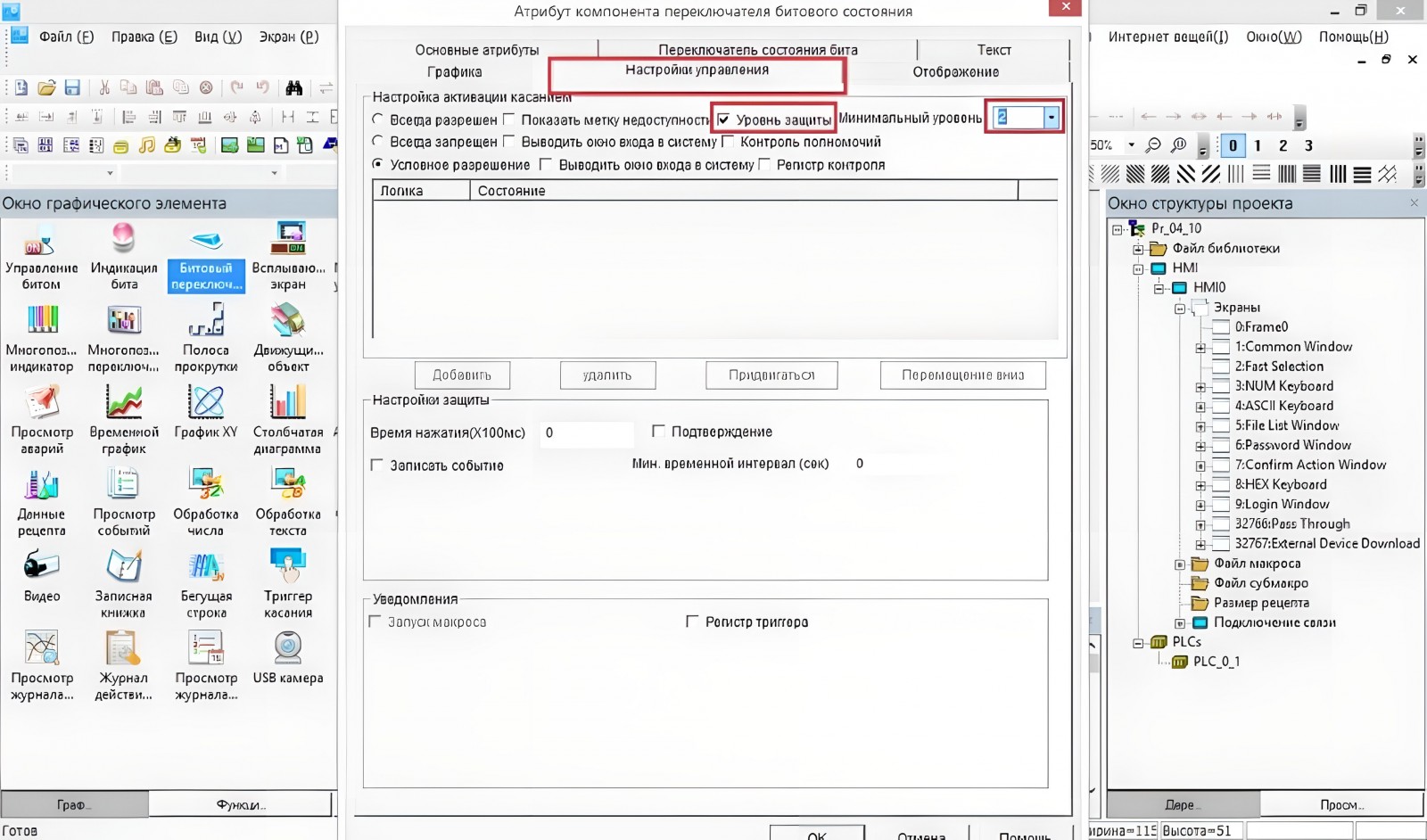
Рис.7 – Элемент “Битовый переключатель”, настройка уровней доступа.
Кроме защиты паролем конкретных функциональных компонентов интерфейса, разработчик может задать на экранах HMI доступ по паролю (рис.8).
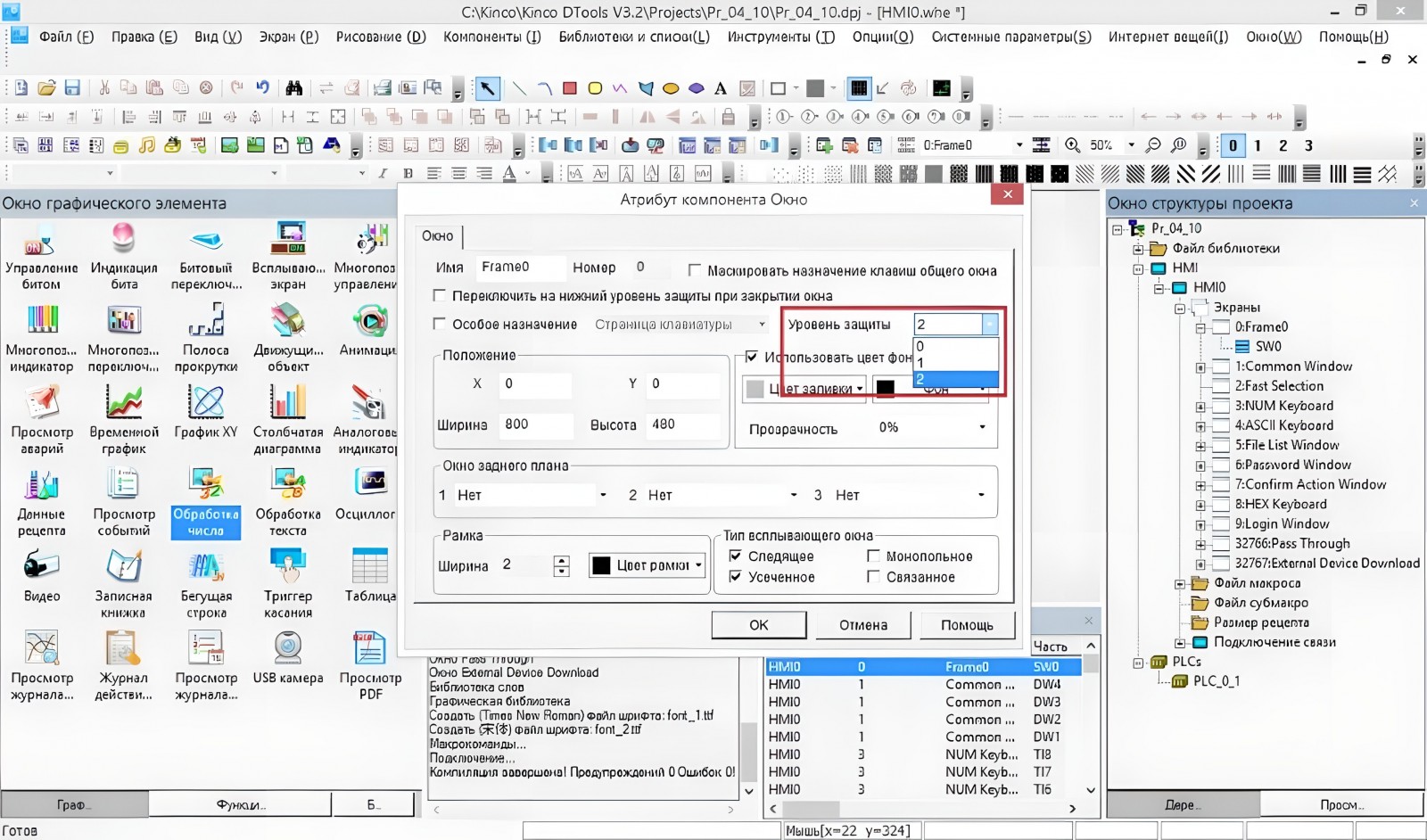
Рис.8 – Настройка уровня доступа в свойствах экрана
Разработчик может разграничить права доступа среди операторов технологического процесса. В свойствах HMI есть вкладка “Настройка полномочий пользователя”. В Kinco Dtools могут добавлены до 32 учётных записи. Операторы технологического процесса могут войти в систему и работать под своим логином и паролем.
Например, есть два оператора и есть четыре технологические установки. Первый оператор (Иванов) должен работать исключительно с установками №1 и №2. Второй оператор (Петров) работает с установками №3 и №4, с установками №1 и №2 он не работает.
В первую очередь необходимо сконфигурировать нужное количество пользователей. Во вкладке “Настройка полномочий пользователя” представлен список учётных записей (рис.9). Для активации пользователя необходимо поставить галку “Включено”. После активации, окна с именем и паролем пользователя становятся доступны.
На втором этапе настраивается список пользовательских полномочий. Список пользовательских полномочий включает 32 разрешения. Внесём в список четыре разрешения: доступ к управлению установкой №1, доступ к управлению установкой №2, доступ к управлению установкой №3, доступ к управлению установкой №4. В учётной записи каждого пользователя должны быть активированы соответствующие разрешения. Для пользователя с именем
IVANOV доступны разрешения 0 и 1 (рис.9). Для пользователя с именем PETROV доступны разрешения 2 и 3 (рис.10).
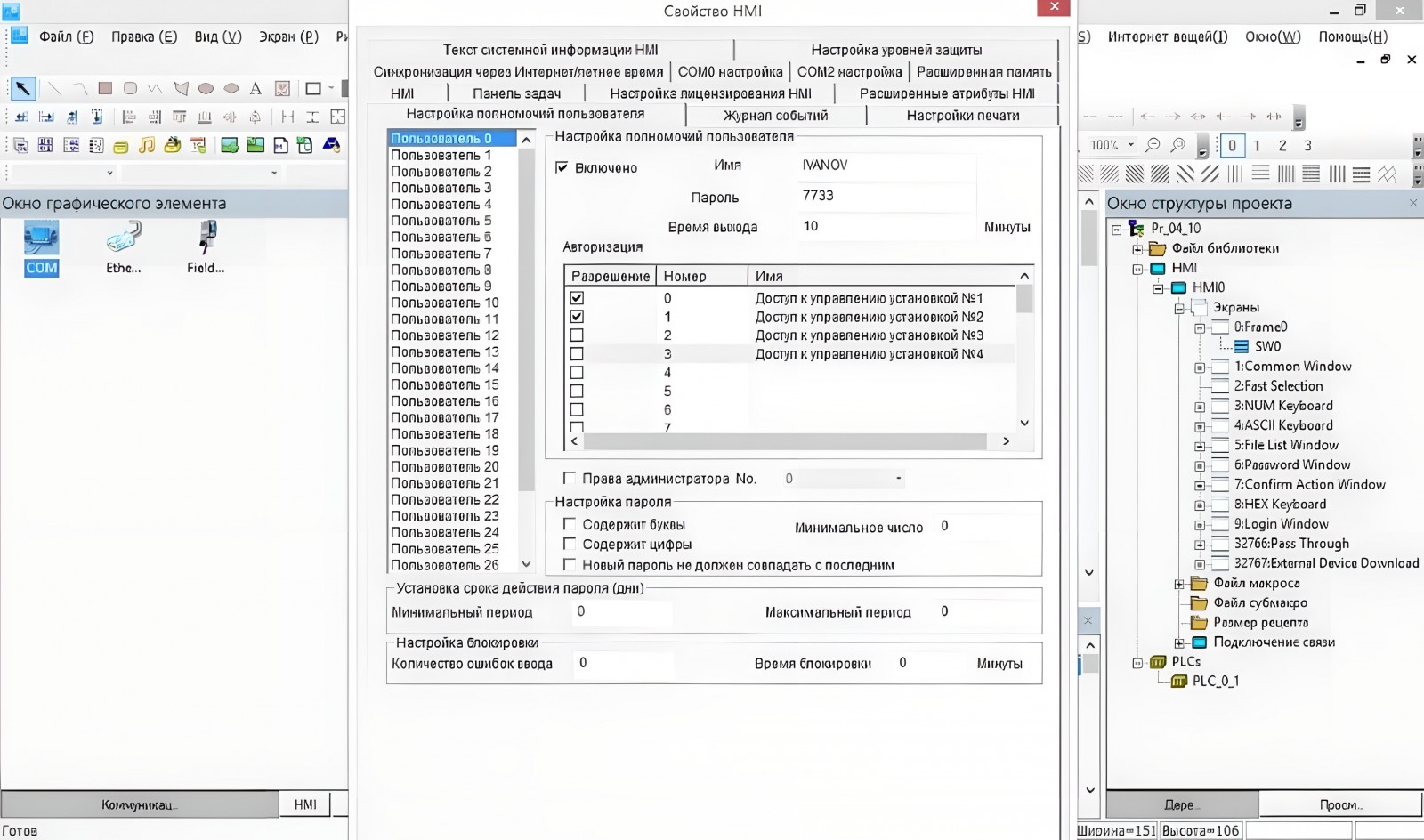
Рис.9 – Настройка полномочий пользователя (IVAN).
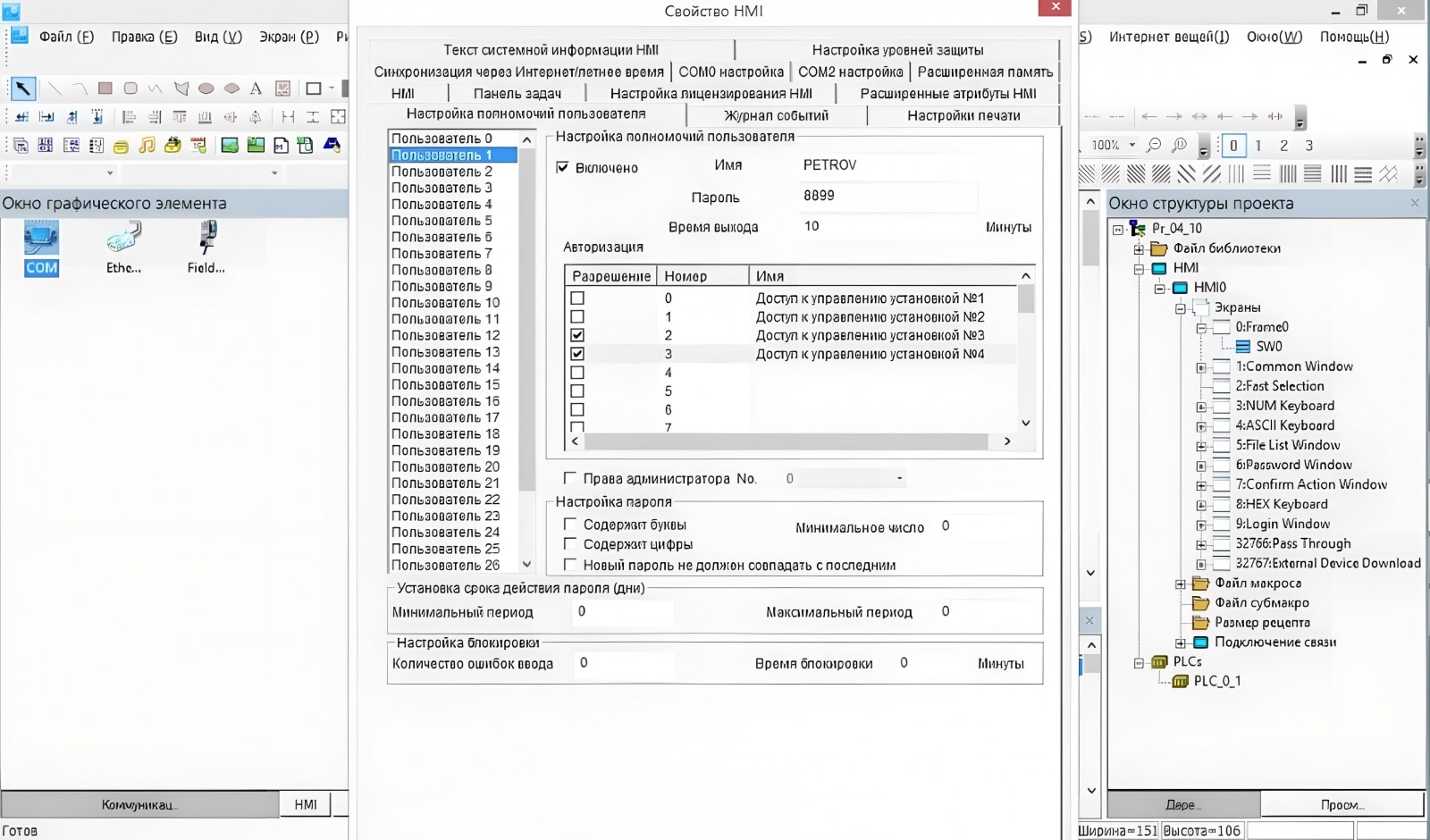
Рис.10 – Настройка полномочий пользователя (PETROV)
При настройках функциональных компонентов (например, битовый переключатель, который был рассмотрен ранее), во вкладке “Настройка управления” задается соответствующие разрешение (рис.11). При такой настройке, компонент будет доступен для управления только пользователю IVANOV.
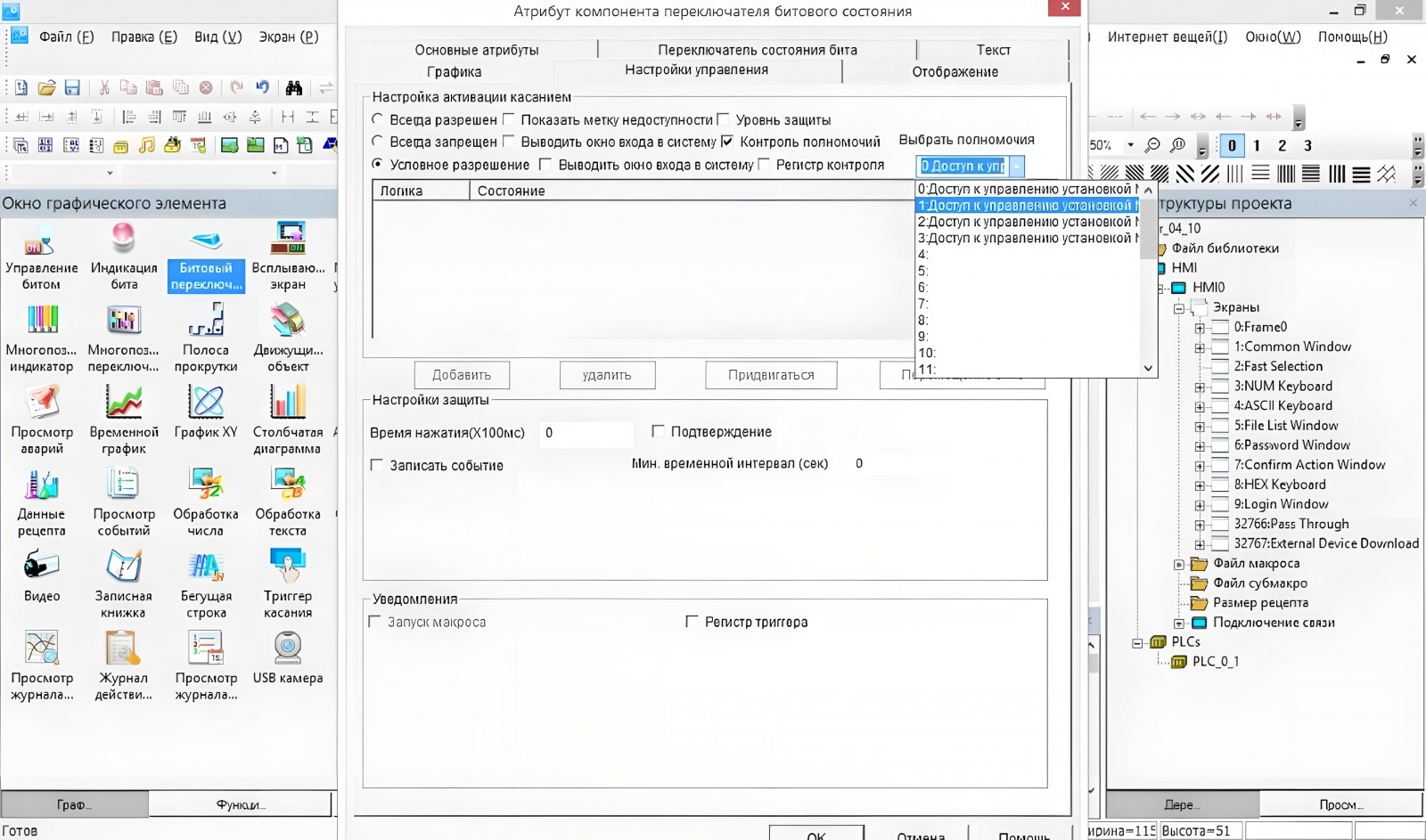
Рис.11 – Компонент битовый переключатель, настройка пользовательских полномочий
Отличительной особенностью пользовательских полномочий является возможность отслеживания действий оператора. Для отслеживания действий оператора необходимо использовать компонент “Журнал действий оператора” (рис.12).
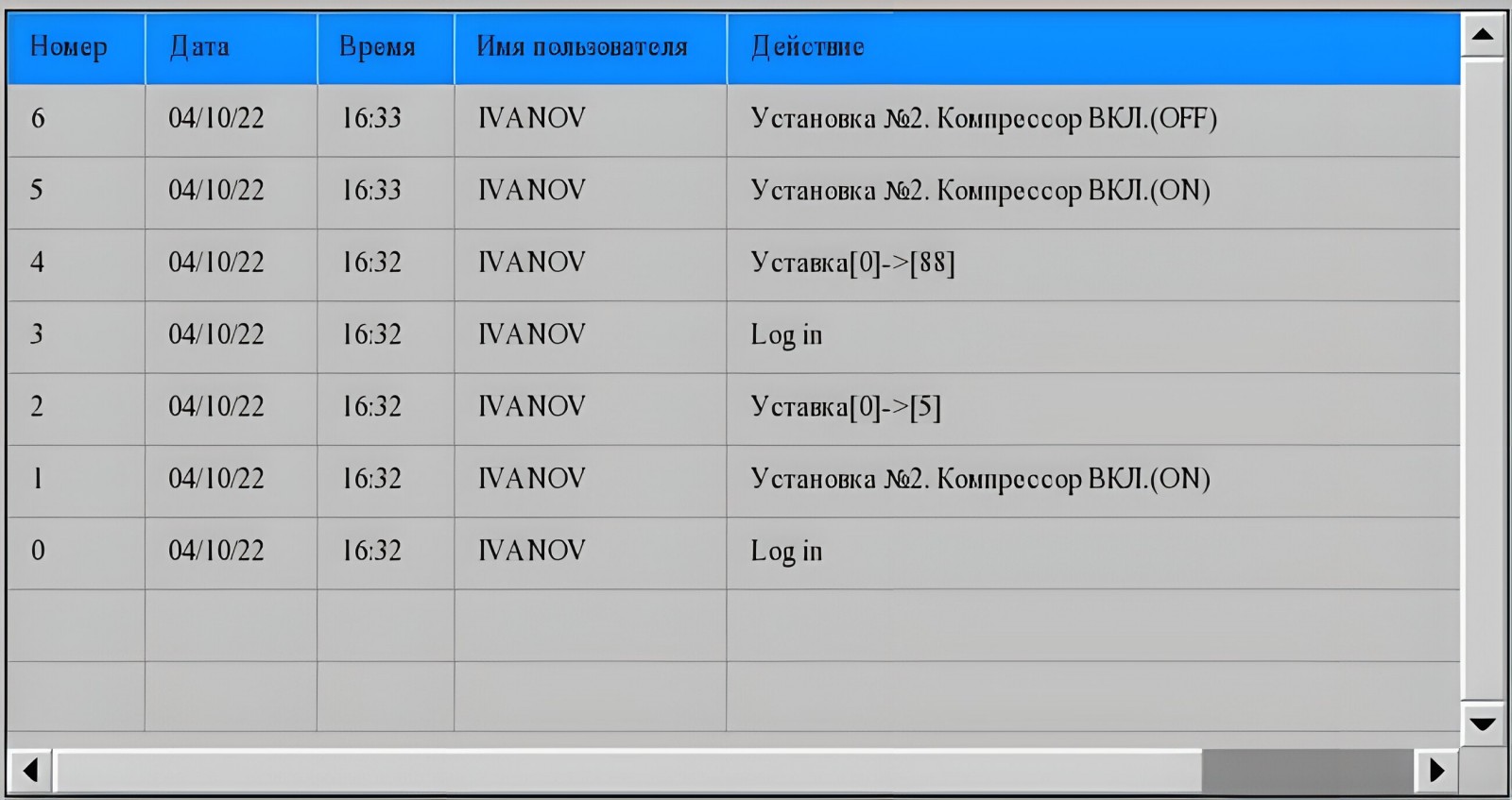
Рис.12 – Журнал действий оператора
Д.С. Лысенко, инженер АСУ ТП ООО «Cиcтeмы Koнтpoля»,
г. Москва, тел.: +7 (495) 120-3661,
e-mail: info@systemcontrol.ru, сайт: systemcontrol.ru